
クラウドストレージサービスのDropboxを使っています。
オンライン上にハードディスクがあるようなもので、とても便利。
最近、「スマートシンク」を使いはじめて、とても便利なので紹介します。
スポンサードリンク
今までは選択型同期でなんとかしていた
Dropboxは基本的に、ローカルPCとオンラインストレージを同期して使うサービスです。
Dropbox Plusを契約しているので、月1,200円で2TBの容量を使うことができます。
ただ、ローカルには2TBものSSDは搭載していないので、物理的に2TBの同期は不可能。
こんなときに使いたいのが「選択型同期」。
この設定を使うと、ローカルPCにデータを置かずに、オンラインのみにデータを置くことができます。これでローカルPCのSSDの容量を気にせずに、Dropboxのストレージを目一杯使えるようになりました。
今まで、ローカルで容量を節約するにはこの選択型同期一択だったのですが、2019年5月から、「スマートシンク」という新たな同期システムが使えるようになりました。
※Dropbox Professionalでは以前から使えたようですが、Plusでは2019年5月から。
選択型同期とスマートシンク、どう違う?
選択型同期はとても便利だったのですが、唯一の欠点は、ローカルPCからオンライン上のデータが参照できないことでした。
選択型同期で一度ローカルファイルを削除(オンラインにあるのみ)した場合、そのファイルを見つけるためには、ブラウザ経由でdropbox.comにアクセスする必要があったのです。
つまり、一度選択型同期をしてしまうと、ファイルの存在があやふやになってしまうし、それを再度探すのも大変。ダウンロードもブラウザ経由で行う必要があって面倒。
これを解決してくれるのがスマートシンクです。
スマートシンクを使うと、
・オンラインのみにあるファイル
・オンラインとローカルとにあるファイル
がFinder上で可視化されます。
ファイルのダウンロードはもちろん、Finder上で可能。
「選択型同期をしてもローカルでファイルが見られたら良いのにな」と考えていた私にピッタリのサービス。
スマートシンクを体感してみた
使ってみると思いのほか便利でした。
使う前に疑問だったことも含めて、使用レビューを紹介します。
基本的な使い方
ファイルの状態は「ローカルにもある/オンラインのみ」がアイコンで表示されます。
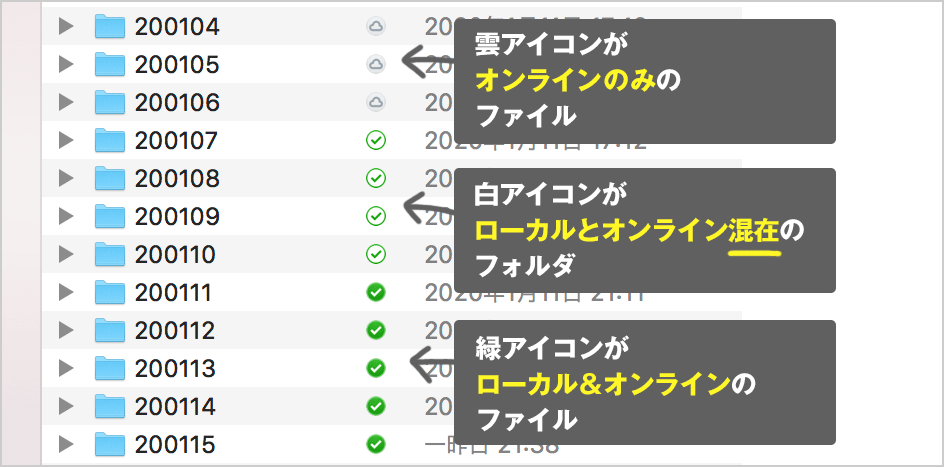
雲アイコン:オンラインのみ
緑アイコン:ローカルにもある(オンラインと同期が取れている)
白アイコン:フォルダ内に、オンラインとローカルにあるファイルが混在している
オンラインにしかないファイルをダブルクリックして開くと、多少のタイムラグ(ダウンロード)のあとにファイルが開きます。
重いファイルを開くときは、「ファイルをダウンロードしています」ダイアログが表示されます。ネットにつながっている場所であれば、5秒くらいで開きます。
手動でファイルのローカル/オンラインを選択できる
スマートシンクを導入する前に疑問だったのは、任意のファイルをローカルに落としておけるのか? ということでした。
結論からお伝えすると、任意のファイルをローカルに落としておくことは可能です。
スマートシンクの思想は、「必要なときにクラウドからファイルをダウンロードする」というもの。
ただ、これだと、ネット回線がないときにローカルで作業ができずに困ってしまうのでは? と疑問でした。任意のファイルを落としておければ、その心配はありません。
具体的には、任意のファイル・フォルダを右クリックして、ファイルの状態(ローカル/オンライン)を選択します。
もちろん、ローカルで使ったファイルをオンラインのみに転送することも可能です。
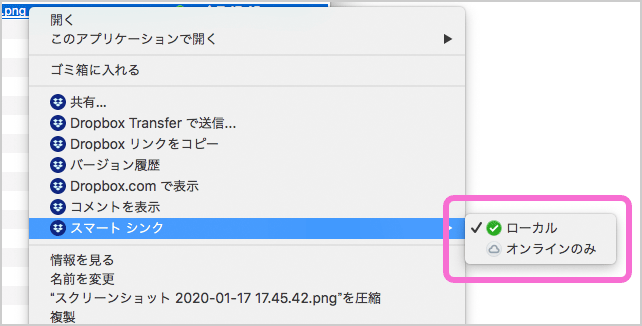
始めからオンにしておくと、同期が早い
新たなマシンを購入したときなど、今まではDropboxの同期にめちゃくちゃ時間がかかっていました。それこそ一晩とか。
ですが、スマートシンクをオンにして同期をすると、フォルダ構成のみがダウンロードされるので、同期がめちゃくちゃ早いです。
クイックルックもできる
オンラインにしかないデータについても、クイックルック(Finderでファイルを選択した状態でスペースキー)が可能です。
画質は悪いですが、中身のプレビューができるのはとても良い!
説明書きの意味が今でも分からない
スマートシンクの説明に「dropbox.comに追加する新しいコンテンツは、デフォルトで[オンラインのみ]に設定されます」とあります。
そのまま解釈すると、「ローカルで作業したファイルが、オンラインのみに保存される」と読み取れるのですが、これの意味が分かりませんでした。ローカルには保存されないということ?
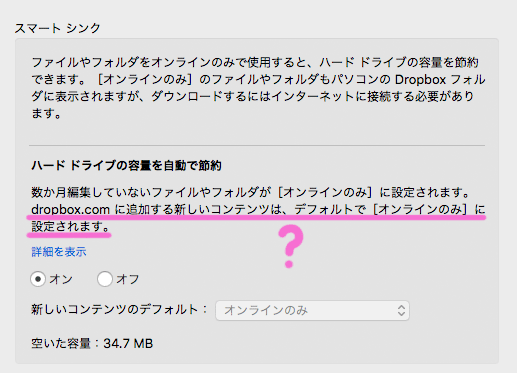
実際に作業してみたのですが、普通にローカルに保存されています。
オンラインにしかないファイルを複製・移動したらどうなるか
操作的にどうなるのか興味があったので試してみました。
下記の操作はローカルのFinder(Mac)で行いました。
オンラインにしかないフォルダを「複製」した場合は、コピー元のフォルダがダウンロードされたあとに複製されます。
「移動」の場合は、ダウンロードせずに、オンラインのまま移動できます。
スポンサードリンク
おわりに
どんどん便利になるDropbox。
ローカルのSSDやハードディスクは物理的に破損してしまいますが、オンラインストレージではそれを気にする必要がありません。
年間14,400円かかりますが、信頼度の高い便利なハードディスクがオンラインにある、と考えれば値ごろなサービスだと思います。
ちなみに、下記のソースネクスト公式ショップの「3年版ライセンス」だと、普通に購入するより10,000円弱お得に購入することができます。
この記事も読まれています
